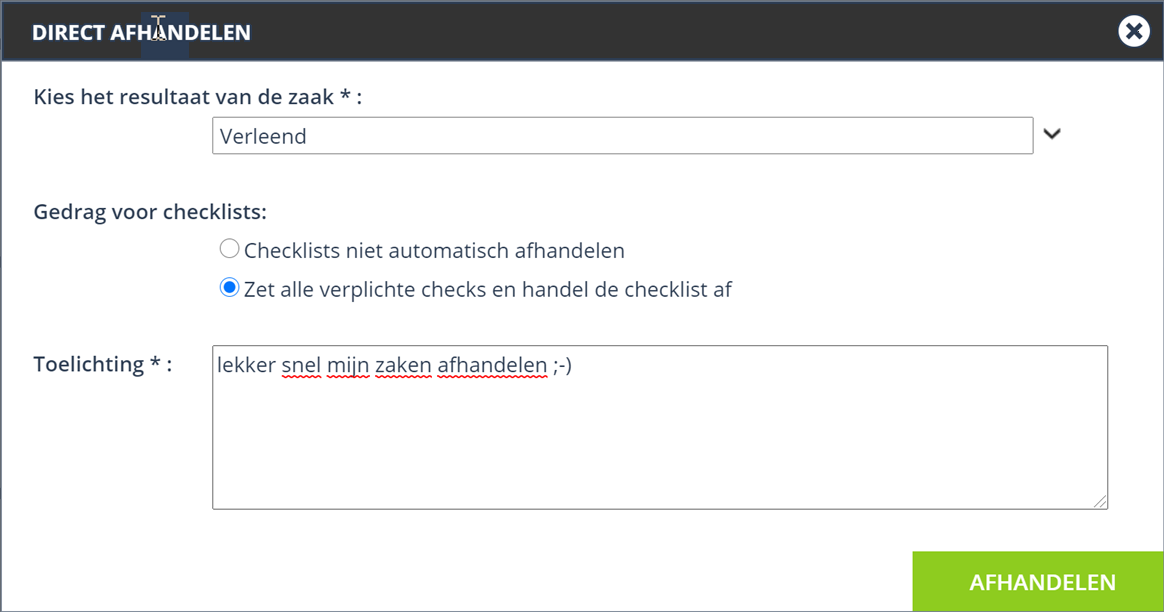¶ Bulkacties
Als u op de knop Overzicht .png) klikt (kan zowel in de knoppenbalk van de Lijst als van het Registratiescherm), krijgt u een overzicht op uw scherm. Linksboven is een veld Bulkactie beschikbaar (mits u over de juiste rechten beschikt). Via een uitrolpijltje kunnen verschillende bulkacties geselecteerd worden. Om de bulkactie uit te voeren klikt u op het ‘Bulkactie uitvoeren’ icoon.
klikt (kan zowel in de knoppenbalk van de Lijst als van het Registratiescherm), krijgt u een overzicht op uw scherm. Linksboven is een veld Bulkactie beschikbaar (mits u over de juiste rechten beschikt). Via een uitrolpijltje kunnen verschillende bulkacties geselecteerd worden. Om de bulkactie uit te voeren klikt u op het ‘Bulkactie uitvoeren’ icoon.
Hieronder vindt u een overzicht van bulkacties die u uit kunt voeren. De precieze functies van de bulkacties worden later nog grotendeels toegelicht.
| Bulk actie | Functie |
|---|---|
| Registraties wijzigen | In alle registraties kan een veld op identieke wijze aangepast of leeggemaakt worden. |
| Registraties verplaatsen | Alle registraties worden naar een ander subboek verplaatst. |
| Registraties verwijderen | Alle registraties worden compleet verwijderd. |
| Eigen activiteiten afhandelen | Al uw eigen activiteiten, die aan de geselecteerde registraties gekoppeld zijn, worden afgehandeld. |
| Alle activiteiten afhandelen | Alle activiteiten die aan de geselecteerde registraties gekoppeld zijn, worden afgehandeld en daarmee wordt ook de gehele registratie afgehandeld. |
| Registraties kopiëren | Alle registraties worden naar een ander subboek gekopieerd. |
| Koppel thesaurustermen | Aan alle geselecteerde registraties wordt een bepaalde thesaurusterm gekoppeld. |
| Ontkoppel thesaurustermen | Van alle geselecteerde registraties wordt een bepaalde thesaurusterm ontkoppeld. |
| Registraties e-mailen | Alle registraties worden gemaild naar het door u gekozen mailadres. |
| Registraties koppelen | Alle registraties worden gekoppeld aan registraties op basis van een overeenkomstig veld in de te koppelen registratie. |
| Mailingcode koppelen | Alle geselecteerde adressen of contactpersonen worden gekoppeld aan een mailingcode. |
| Documentcode koppelen | Alle geselecteerde documenten worden gekoppeld aan een documentcode. |
| Digitaal ondertekenen | Alle geselecteerde documenten worden conform de PKI-richtlijnen digitaal ondertekend. |
| Bestanden maken vanuit overzicht | Voor iedere geselecteerde zaak worden documentregistraties aangemaakt per zaak |
| Registraties/bestanden afdrukken | Alle registraties/bestanden worden afgedrukt. |
| Acties toewijzen | Mogelijkheid om taken binnen gebruikersrollen (teams) in bulk aan een behandelaar toe te wijzen |
| Zaken direct afhandelen | Mogelijkheid om zaken van hetzelfde zaaktype direct af te handelen met hetzelfde resultaat en toelichting |
¶ Registraties in bulk wijzigen
Met deze optie kunt u de velden van de registraties in het overzicht in bulk wijzigen. U gaat als volgt te werk:
- Selecteer in het overzicht de bulkactie ‘Registraties wijzigen’ met behulp van het uitrolpijltje achter het veld Bulkactie. Klik vervolgens op het icoon “bulkactie uitvoeren”;
- Het scherm dat verschijnt, geeft de velden weer van het boek waaruit u het overzicht heeft gemaakt. Per veld kunt u aangeven wat gewijzigd moet worden;
- Afhankelijk van het veld kunt u een vrije tekst invullen, een waarde kiezen uit een tabel of kiezen uit de keuzes die gegeven worden wanneer u klikt op het uitrolpijltje naast het veld;
- Voor ieder veld staat een hokje. Als u deze aanvinkt, wordt het veld in alle registraties uit het overzicht leeg weergegeven;
- Wanneer u uw wijzigingen heeft ingevoerd klikt u op de knop ‘wijzigen’ en vervolgens op de knop ‘overzicht verversen’.
- Om het resultaat van uw wijzigingen te zien, vernieuwt u het overzicht door op de functieknop ‘verversen’ te klikken.
¶ Registraties in bulk verplaatsen
Met deze optie kunt u registraties uit een geselecteerd subboek verplaatsen naar een ander subboek, dus bijvoorbeeld van het ene documentboek naar het andere. U kunt geen registraties verplaatsen naar een ander boek, dus u kunt geen documentregistratie verplaatsen naar een dossierboek.
- Selecteer in het overzicht de bulkactie ‘Registraties verplaatsen’ met behulp van het uitrolpijltje achter het veld Bulkactie. Klik vervolgens op “bulkactie uitvoeren”;
- In het scherm dat verschijnt, ziet u alle subboeken van een boek;
- U selecteert het gewenste subboek en vervolgens heeft u de keuze tussen ‘Hernummeren en verplaatsen’ en ‘verplaatsen’;
- Kiest u Hernummeren en verplaatsen, dan krijgt iedere verplaatste registratie een nieuw nummer, namelijk het eerstvolgende vrije nummer. Dubbele nummers komen op deze manier niet voor. Echter, de andere nummering zou invloed kunnen hebben op het kenmerk van bijvoorbeeld een document.
- Kiest u Verplaatsen, dan worden de registraties verplaatst met behoud van het oude nummer. Theoretisch kan een nummer na verplaatsing twee keer voorkomen;
¶ Registraties in bulk verwijderen
- Selecteer in het overzicht de bulkactie ‘Registraties verwijderen’ met behulp van het uitrolpijltje achter het veld Bulkactie. Klik vervolgens op “bulkactie uitvoeren”;
- In het scherm dat nu verschijnt, wordt u gevraagd te bevestigen dat u alle registraties uit het overzicht wilt verwijderen;
- Klik op Verwijderen; de registraties uit het overzicht worden definitief uit de database verwijderd.
Let op: een bulkverwijdering kan niet ongedaan gemaakt worden!
¶ Eigen Activiteiten in bulk afhandelen
U kunt de aan u toegewezen activiteiten per actie afhandelen, maar u kunt ook in bulk een aantal acties tegelijk afhandelen.
- Selecteer in het overzicht de bulkactie ‘Eigen activiteiten afhandelen’ met behulp van het uitrolpijltje achter het veld Bulkactie. Klik vervolgens op “bulkactie uitvoeren”;
- In het scherm dat nu verschijnt, kunt u de gegevens invoeren waarmee u de acties de status Afhandelen geeft;
- U kunt de velden invullen (‘Einddatum taak’ en ‘Uitgebreide inhoud’) en klik vervolgens op Afhandelen. De acties die u in het overzicht heeft geselecteerd, hebben nu de status Afgehandeld gekregen.
Het afhandelen van Alle activiteiten in bulk gaat op dezelfde manier als hierboven beschreven is.
¶ Registraties in bulk kopiëren
Met deze optie kunt u registraties vanuit een subboek kopiëren naar een ander subboek van hetzelfde boek.
- Selecteer in het overzicht de bulkactie ‘Registraties kopiëren’ met behulp van het uitrolpijltje achter het veld Bulkactie. Klik vervolgens op “bulkactie uitvoeren”;
- In het scherm dat nu verschijnt, ziet u alle aangemaakte subboeken van hetzelfde boek;
- Selecteer het subboek waarnaar u de registraties wilt kopiëren;
- Klik op Kopiëren; een kopie van de registraties uit uw overzicht wordt geplaatst in het geselecteerde subboek.
¶ Registraties aan Thesaurustermen (ont)koppelen
- Selecteer in het overzicht de bulkactie ‘Koppel Thesaurustermen’ met behulp van het uitrolpijltje achter het veld Bulkactie. Klik vervolgens op “bulkactie uitvoeren”;
- In het scherm dat nu verschijnt, ziet u alle Thesaurustermen waaraan u de registraties kunt koppelen;
- Selecteer de Thesaurustermen waar aan u de registraties wilt koppelen;
- Klik op Koppelen; de registraties zijn nu terug te vinden op de door u gekozen term.
Het ontkoppelen van registraties aan Thesaurustermen gaat op dezelfde manier als hierboven beschreven. De Registraties zullen door de ontkoppeling niet meer op de geselecteerde term terug te vinden zijn.
¶ Registraties in bulk e-mailen
Met deze optie kunt u in één keer alle registraties in het gemaakte overzicht e-mailen. De eventueel gekoppelde (Word) documenten of scans kunt u per registratie selecteren om al dan niet meegezonden te worden.
U kunt achter de functie ‘Gegevens’ aangeven welke gegevens van de registraties u (niet) wilt mee mailen. Zo kunt u de snelkoppelingen naar de registraties e-mailen, zodat de gebruiker de informatie via het systeem kan openen.
¶ Registraties in bulk koppelen
U kunt verschillende registratietypen zoals dossiers, adressen en documenten aan elkaar koppelen door middel van een overeenkomstige waarde.
Stel dat u een overzicht heeft gemaakt waarin in een documentveld de oplopende waarden "abc123"tot “abc789” staan. U wilt deze documenten koppelen aan dossiers, maar alleen als de waarde van het documentveld gelijk is aan de waarde in een specifiek dossierveld. Dit kunt u doen met de bulkactie Registraties koppelen.
- Selecteer in het overzicht de bulkactie ‘Registraties koppelen’ met behulp van het uitrolpijltje achter het veld Bulkactie. Klik vervolgens op het bliksemicoontje;
- U geeft aan welk veld uit het overzicht vergeleken moet worden bij het koppelen van de registraties (1);
- Daarna selecteert u in het Menu links een boek waarmee er een overeenkomst moet zijn (2);
- Vervolgens kiest u een veld uit het geselecteerde boek dat moet overeenkomen met het hierboven gekozen veld (3);
- Door op de knop Koppelen te drukken wordt de koppeling tot stand gebracht (4).
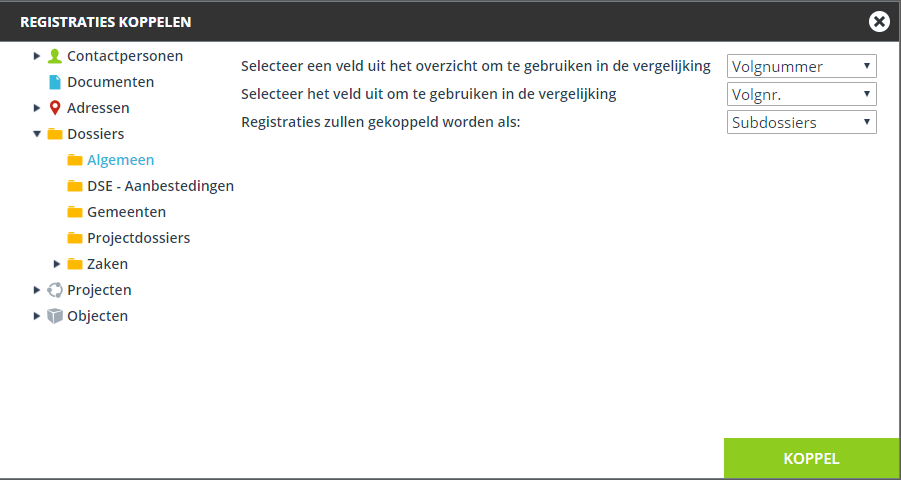
¶ Bestanden aanmaken vanuit zaakoverzicht
Het samenvoegen van meerdere registraties met een sjabloon konden we natuurlijk al langer. Maar sinds versie 6.22 van JOIN Zaak & Document is er ook een functie ontwikkeld waarmee je bijvoorbeeld een ontvangstbevestiging in bulk kan aanmaken, waarbij de brief per document per zaak wordt opgeslagen. Een heel zuivere methode, omdat je natuurlijk niet wilt dat de ontvangstbevestiging voor meneer Jansen bij de zaak van mevrouw De Vries wordt opgeslagen. Let op deze functie werkt alleen vanuit het zakenmagazijn (in combinatie met JOIN Zaaktypen).
Hoe werkt het?
-
Maak een overzicht van zaken, bijvoorbeeld alle zaken van vandaag. -
Kies voor de bulkoptie “bestanden maken vanuit zaakoverzicht” -
Er opent een documentvenster. Hier kiest u het juiste documenttype (bijvoorbeeld “ontvangstbevestiging”. Vervolgens vult u de gegevens in. Geadviseerd wordt om adresgegevens niet in te vullen omdat deze normaliter worden overgenomen uit de zaak. -
Pas wanneer alle verplichte gegevens zijn ingevuld wordt de groene knop zichtbaar en kan er worden samengevoegd.
Het eindresultaat is:
-
Bij iedere zaak wordt een document aangemaakt met bijbehorend samengevoegd bestand -
De eindgebruiker krijgt een volledig samengevoegd bestand, dat bijvoorbeeld kan worden afgedrukt. Let op: dit bestand wordt niet opgeslagen in JOIN, dus het bestand wordt slechts eenmalig aangemaakt! -
Als het documenttype niet voorkomt bij het zaaktype, wordt er voor die zaak geen document aangemaakt. Hier wordt een melding voor getoond.
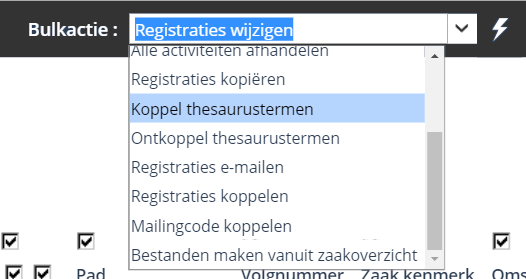
Na het uitvoeren van deze bulkactie krijgt u een overzicht (terugkoppeling) van de resultaten op uw scherm.
¶ Zaken direct afhandelen
De bulkfunctie “direct afhandelen” is beschikbaar voor alle gebruikers met het bulkrecht “alle activiteiten afhandelen”.
In de werkvoorraad selecteer je aan de linkerkant het zaaktype waarvan je alle zaken direct wilt afhandelen. Let op: dit werkt niet voor meerdere zaaktypen tegelijkertijd, omdat ieder zaaktype een eigen proces met unieke resultaten kent.
Vervolgens maakt de gebruiker een selectie van zaken en genereert hij/zij een overzicht. Bij de bulkfuncties is de optie “direct afhandelen” beschikbaar.
In het scherm dat nu verschijnt zijn de volgende opties beschikbaar:

-
Heeft het zaaktype meerdere resultaten, dan worden de te kiezen resultaten getoond. Kies een van de beschikbare uitkomsten.
-
Als de openstaande zaakactie een checklist bevat, kan worden aangegeven wat er met de checklist moet gebeuren:
- De checklist wordt gesloten in de huidige staat. Dus wellicht dat niet alle verplichte checks zijn afgevinkt.
- De checklist wordt gesloten met alle verplichte checks afgevinkt.
- Bovenstaande heeft geen gevolgen voor de verloop van het proces van de zaak.
-
Er moet verplicht een toelichting worden gegeven. Er is namelijk een goede reden waarom stappen in het proces worden overgeslagen en waarom al deze zaken dezelfde uitkomst krijgen.